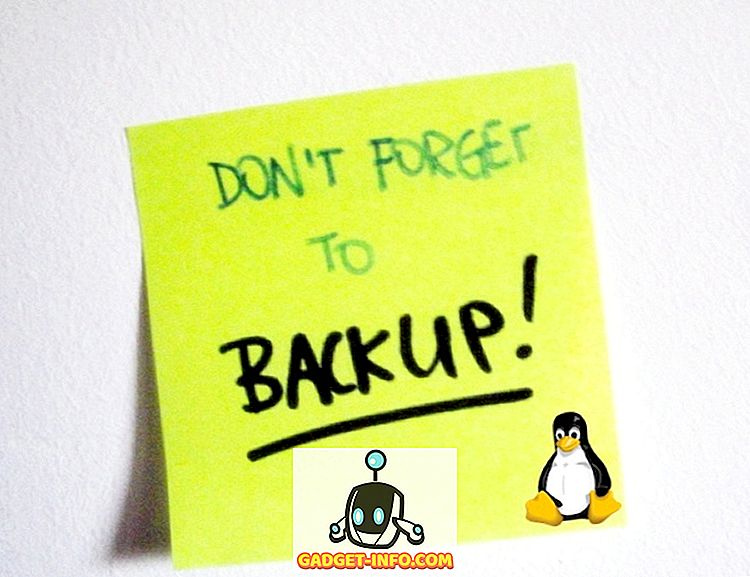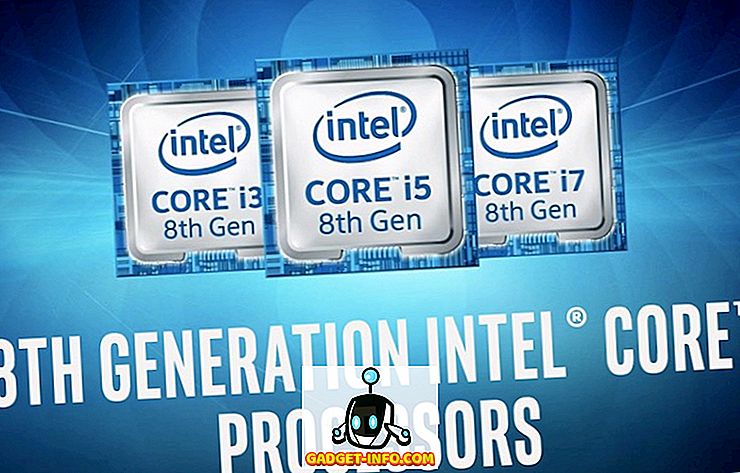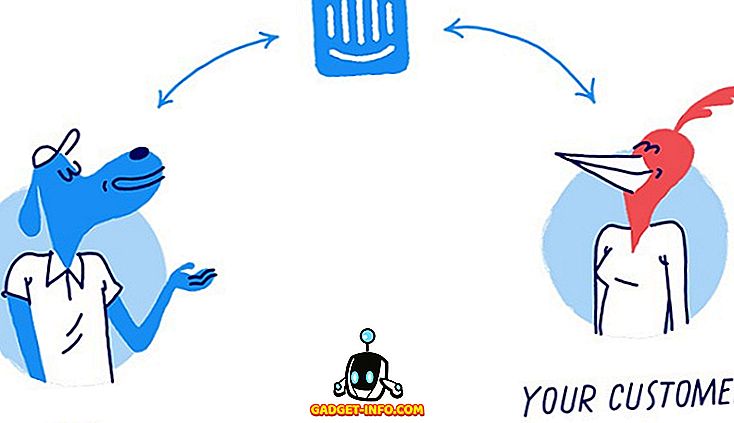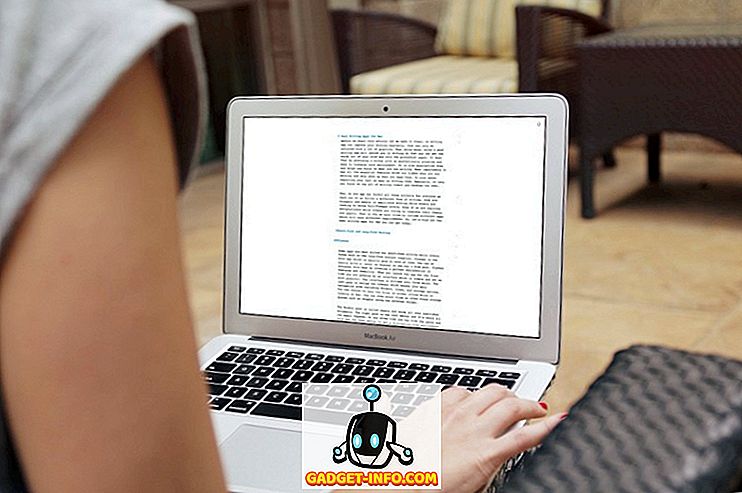Toistaiseksi Windows 7 on osoittautunut hyväksi yleiseksi käyttöjärjestelmäksi. Se on tuonut useita tarpeellisia parannuksia ja jopa joitakin uusia teknologisia ominaisuuksia.
Windows 7: ssä voi kuitenkin olla joitakin taaksepäin yhteensopivuusongelmia, joita on odotettavissa kaikissa uusissa käyttöjärjestelmissä. Microsoft ennakoi tämän ja päätti lisätä XP-tilan Windows 7: ään.
XP-tilan avulla voit suorittaa Windows XP: n Windows 7: n virtuaalikoneen sisällä. Sen jälkeen voit käyttää vanhempia sovelluksia ja ohjelmia tarvittaessa. Seuraava opetusohjelma auttaa sinua lisäämään XP-tilaa Windows 7 -asennukseen.

Asenna XP-tila Windows 7 -käyttöjärjestelmään
Ennen kuin aloitat XP-tilan asentamisen, sinun kannattaa ensin tarkistaa, tukeeko tietokoneesi virtualisointia. Tämän työkalun avulla voit tarkistaa tietokoneen yhteensopivuuden suoraan Microsoftilta.
Tiedosto on vain 1 Mt max (riippuen valituista komponenteista), joten lataamisen ei pitäisi kestää paljon aikaa. Kun olet ladannut sen, asenna tiedosto ja suorita tarkistus. Jos se sanoo, että olet hyvä mennä, jatka.

Nyt voit ladata todellisen XP-tilan tiedoston täältä . Kun lataus on valmis, siirry eteenpäin ja kaksoisnapsauta asennustiedostoa asentaaksesi XP-tilan tietokoneellesi.




Asenna Windows Virtual PC
Nyt kun sinulla on XP-tila-tiedosto valmis, sinun on asennettava Windows Virtual PC -kehys. Hyppää takaisin tälle sivulle ja napsauta Lataa- painiketta.
Tallenna asennusohjelma tietokoneeseen ja käynnistä se kaksoisnapsauttamalla sitä. Asenna Windows Virtual PC ja kaikki tietokoneen päivitykset. Sinun on käynnistettävä tietokone uudelleen asennuksen päättymisen jälkeen.



Kun tietokone on käynnistetty uudelleen ja asennettu uudet tiedostot, sinun on voitava käynnistää Windows XP -tilan. Napsauta Käynnistä-valikkoa ja käytä polkua Käynnistä> Kaikki ohjelmat> Windows Virtual PC> Windows XP Mode .
Kirjoita salasana ponnahdusikkunaan, jota käytät virtuaalikoneellasi, vahvista valinta uudelleen ja napsauta seuraavaksi. Valitse toisessa näytössä vaihtoehto, jossa automaattiset päivitykset otetaan käyttöön, ja napsauta Seuraava. Windows Virtual PC määrittää nyt XP-tilan koneesi. Tämä voi kestää muutaman minuutin.


Kun asennus on valmis, Windows XP käynnistyy automaattisesti virtuaalikoneen ikkunassa.
Täältä voit määrittää XP Mode virtuaalikoneesi samalla tavalla kuin olisit asentanut todellisen tietokoneen normaalilla XP: llä. Voit lisätä tai poistaa tilejä, lisätä tai poistaa ohjelmia, muuttaa työpöydän teemoja jne.
Voit tehdä virtuaalikoneesi koko näytön lyömällä maksimoi-ikkunan (sama painike, jota käytät minkä tahansa ikkunan maksimoimiseksi). Voit myös palata normaaliin näkymään napsauttamalla palautuspainiketta.

Se on kaikki siinä. Windows XP -tilassa on nyt asennettuna ja käyttövalmis Windows 7: ssä. Nyt voit asentaa kaikki vanhemmat ohjelmat, jotka eivät toimi Windows 7: n kanssa, XP-virtuaalikoneeseen.